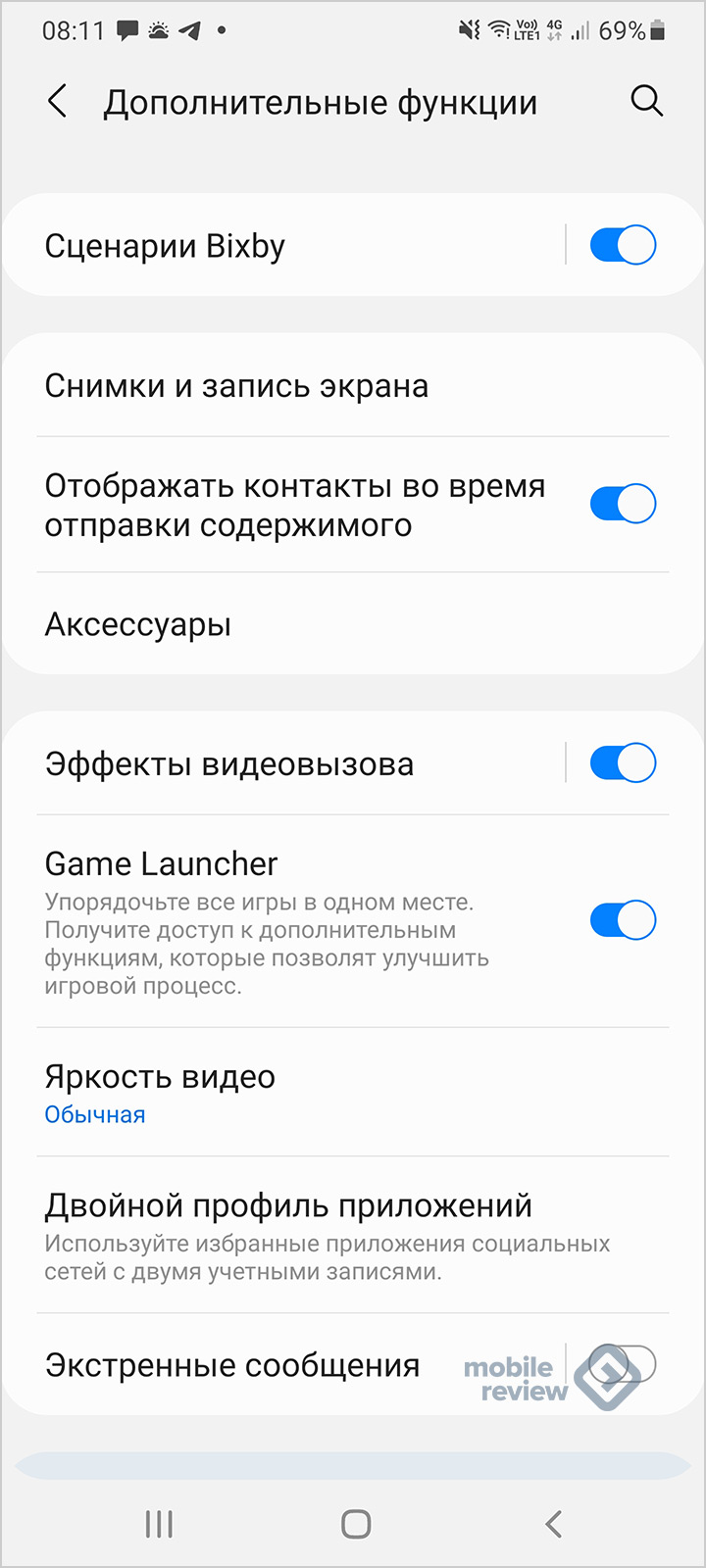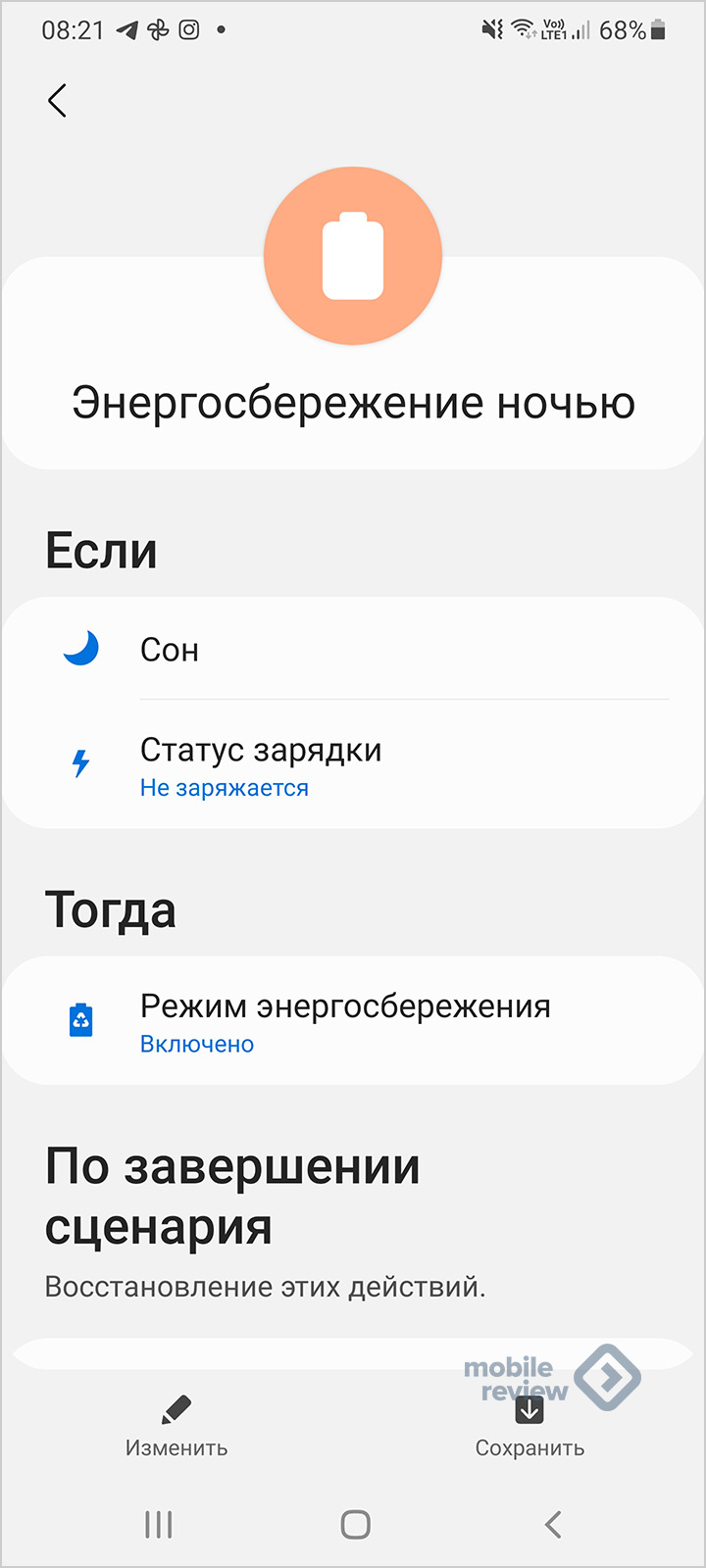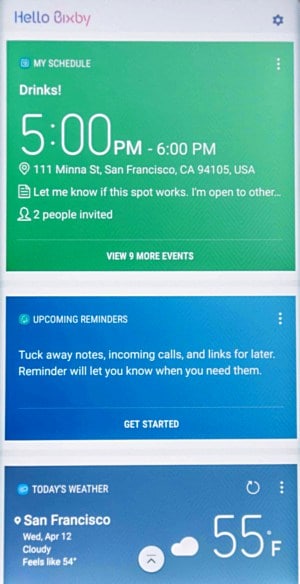Приложение bixby для чего оно нужно
Bixby зачем он нужен и нужен ли вообще?
Если после Siri, Alexa, Google ассистента и Алисы вы с трудом пытаетесь вспомнить, что такое Bixby, вы не одиноки. Bixby это их родственник, голосовой помощник Samsung, о котором многие нередко забывают.
Если у вас смартфон от Samsung, телевизор этой компании или какое-нибудь другое устройство, то Bixby еще может оказаться вам полезен. Этот ассистент позволяет выполнять некоторые задачи, связанные с работой устройств. То есть по сути, сделать то же самое, что могут его более приспособленные товарищи.
Но большинство из нас уже прочно привыкло к другим системам, к тому же Bixby ни в коем случае не приживается на смартфонах Android от других компаний или на iOS. Это существенно ограничивает рынок и совсем не играет на руку с Bixby.
Samsung Galaxy Home стал новой надеждой для голосового ассистента, но пока никаких новостей о релизе этого продукта не появилось, Bixby все также находится в тени.
Что он умеет?
Bixby выполняет голосовые команды. То есть он буквально выполняет команды, данные голосом, также как Siri, GA или Cortana. Все это голосовые помощники, умные помощники или, если хотите добавить нотку сай-фай, искусственный интеллект.
Возможности голосовых помощников все еще существенно ограничены. Просто одни знают больше команд, другие — меньше. Но что касается выполнения задач, они все умеют не очень много: воспроизвести треки, сообщить погоду, заполнить календарь, проверить его, выбрать что посмотреть по телевизору, или поддержать примитивный разговор. Все это они делают с переменным успехом.
Alexa — одна из самых умных помощниц, и та нередко задумывается над вашей репликой, не имея возможности ее расшифровать. Но на то ИИ и называется интеллектом, со временем они развиваются и учатся, а их структура непрерывно совершенствуется.
Bixby… Bixby далеко не самый умный среди конкурентов. Если сравнивать его с соседствующим на том же устройстве Google Assistant, нельзя не заметить, насколько Bixby отстает. Кроме того, в отличие от Google, который подключает все возможные каналы, Bixby ищет информацию в весьма ограниченном пространстве.
Страдает он и от узкого рынка, чем меньше пользователей, тем меньше данных для дальнейшего развития системы.
Дополнительные функции
Bixby поддерживает несколько приложений — маркетплейс, который позволяет расширить сферу влияния ассистента на ряд приложений и управлять элементами умного дома, работать с картами и т.д. Пока он довольно невелик, но хотя бы делает шаг вперед. Вторая функция — это Bixby Vision, ИИ помощник для создания фотографий. При этом, он настроен на то, чтобы переводить текст или давать расширенную информацию о чем-либо. Концепция несомненно хороша, но все же, если поставить Bixby рядом с Google Assistant, он все равно проигрывает.
Откуда Bixby и как его удалить?
Bixby предустановлен на смартфонах и телевизорах Samsung. Кроме того, его можно встретить и на наушниках Samsung Galaxy Buds. Любое современное устройство с микрофоном гарантированно подарит вам общество Bixby. Он является домашним питомцем ОС и отзывается на фразу “Hi Bixby” с момента появления на Galaxy S8 в 2017 году.
Сценарии Bixby — улучшаем повседневную жизнь на раз‑два
Смартфон, который вы держите в руках, намного мощнее компьютеров, которые используются в космических программах разных стран. Огромные возможности, скрытые в небольшом корпусе смартфона, эволюционируют из года в год, инженеры бьются над тем, как сделать это устройство максимально комфортным, в чем-то предугадать ваши желания. Адаптивная яркость экрана знакомится с вашими привычками и выставляет в разных условиях именно ту яркость, которая нужна вам, это не усредненные значения для всех. Смартфон изучает ваши привычки, когда вы просыпаетесь, какие приложения открываете в первую очередь, они уже готовы к работе. Происходит магия, которая стала привычной частью жизни, воспринимается как нечто должное и простое.
В смартфонах линейки Galaxy существует еще одна магическая функция, про которую многие не знают, — сценарии Bixby. Достаточно зайти в раздел “Настройки”, затем выбрать “Дополнительные возможности”.
Сценарии Bixby можно назвать инструментом, который позволяет максимально тонко и глубоко настроить множество функций вашего смартфона под себя. Да и не только смартфона, но и других аксессуаров, которые вы используете в повседневной жизни. Давайте посмотрим на конкретные примеры, чтобы описать возможности сценариев Bixby.
Когда вы откроете раздел со сценариями, то увидите те варианты, что предлагает вам смартфон. Например, у меня работает экономия заряда батареи ночью. Простая штука, но насколько удобная и понятная. Смартфон определяет, что вы заснули, он не подключен к зарядке. До вашего пробуждения он сам включит режим энергосбережения, не будет тратить ресурсы понапрасну. Это означает, что ваш Galaxy также будет дремать вместе с вами. Вы не пропустите никаких звонков, если разрешили их ночью, также будут приходить сообщения. Но работать аппарат будет на половину своих возможностей. Как только вы проснетесь, ваш Galaxy пробудится вместе с вами и автоматически завершит этот сценарий. Круто? Не то слово. Звучит очень просто и понятно, но это мелочь, которая на магию не тянет, не так ли?
Давайте посмотрим на что-то действительно магическое, что-то, меняющее представление о возможностях сценариев в повседневной жизни. Когда я выхожу из дома, всегда использую беспроводные наушники, сейчас у меня это Galaxy Buds Pro, в них есть активное шумоподавление, в городе оно отлично отсекает внешние шумы. По умолчанию шумоподавление у меня отключено, так как иначе, выходя из дома, ты не слышишь, что тебе говорят.
Решение вопроса изящное и простое: настраиваете сценарий, в котором выбираете координаты дома (это окружность, ее можно делать меньше или больше). А покинув отмеченный круг, автоматически включаете шумоподавление. Мой товарищ настроил наушники иным образом, он выбрал включение шумоподавления в момент, когда доезжает до ближайшей станции метро. Отметил на карте эту станцию, очертил радиус, и вуаля. Подъезжает к метро на каком-то наземном транспорте — наушники включают шумоподавление. По прибытии на станцию метро около работы он настроил отключение шумоподавления, все происходит автоматически. Если вы отправитесь в дорогу без наушников, то сценарий просто не сработает, так как не найдет подключенного устройства. Круто? Не то слово. Вы управляете внешним устройством, настраиваете его под себя единожды и дальше просто пользуетесь, не обращая внимания на мелочи. Это выглядит и ощущается как магия, которая делает повседневную жизнь чуточку проще.
Давайте посмотрим на то, как можно настроить сценарий для тех, кто начинает утро с путешествия в своей машине. Можно сделать так, чтобы смартфон определял бортовую систему, достаточно привязать его к Bluetooth автомобиля. Но ведь вы можете использовать машину не только для путешествий на работу, поэтому стоит добавить время работы, выбрать рабочие дни. Как только вы сядете в машину, смартфон включит прочтение уведомлений вслух (можно выбрать разные приложения, а не только SMS, например, Telegram), автоматически включит воспроизведение музыки в том приложении, которое вам нравится, у меня это Spotify. Наконец, полезной штукой является изменение размера шрифта на экране. В машине нет времени вглядываться в экран, нужно, чтобы вся информация читалась с одного взгляда. Звучит неплохо, не так ли?
Но мой личный хит — это использование карт для навигации. Живя в мегаполисе, ты никогда не можешь быть уверен в том, сколько времени у тебя уйдет на дорогу до офиса, загруженность улиц постоянно меняется. Иногда на это уходит двадцать минут, а иногда стоишь в пробке больше часа и клянешь свое желание поехать на машине. В сценариях Bixby можно вызывать другие приложения, выполнять в них разные действия. Например, вы можете открыть “Карты” и проложить маршрут до заданных ранее точек, это может быть ваш “Дом” или “Работа”. Вы также можете добавить новые места, которые часто посещаете.
Наша жизнь вертится вокруг одних и тех же мест, хотим мы того или нет. Например, я постоянно захожу в супермаркет рядом с домом, покупаю продукты. На кассе нужно показать штрих-код на карте лояльности, он есть в приложении. В сценариях создал простейшее правило: когда я прихожу в супермаркет, смартфон автоматически запускает приложение, и оно у меня под рукой, нет нужды выносить его на главный экран. Поделюсь лайфхаком, во многих сетевых кафе, магазинах есть бесплатный Wi-Fi, вы можете не указывать геометку, а просто настроить действие после обнаружения такой сети. Тоже своего рода магия.
Совсем краешком зацепили устройства, но в сценариях поддерживается приложение SmartThings, в которое можно добавлять разные внешние устройства, например, телевизоры, колонки, бытовую технику. Поставил очиститель воздуха от Samsung, он подключен к моей домашней Wi-Fi-сети, могу им удаленно управлять. Но в сценариях настроил его так, чтобы он включался, когда я прихожу домой, не работал впустую без меня. Все происходит автоматически.
Другой пример. Утром просыпаюсь и иду на кухню за своей порцией кофе, обычно включаю телевизор и смотрю новости или какой-то сериал. Это постоянное, повторяющееся действие, которое можно и нужно автоматизировать. Создаем сценарий Bixby, в котором пробуждение означает, что телевизор начинает работать. Заходите на кухню, а он уже что-то бормочет.
Возможности сценариев очень широки, тут можно закопаться надолго. Мне нравится функция AlwaysOn Display, когда на экране всегда отображаются часы, иконки уведомлений. В одной из компаний, куда нужно приезжать на совещания, руководитель постоянно косился на работающий экран, тот его нервировал. Настроил сценарий, чтобы функция AlwaysOn Display отключалась, пока нахожусь в их здании. Удобно и просто: пока я у них в гостях, экран выключается плюс все уведомления переходят в бесшумный режим, как только вышел, все возвращается на круги своя.
Заговорили про уведомления, поделюсь другим сценарием, который многим покажется чертовски удобным. Я не люблю мелодии вызова, звонок отвлекает, но иногда это единственная возможность услышать телефон, например, на даче, когда вы бродите по участку, а ваш гаджет лежит где-то дома. Для меня выход нашелся в сценарии, когда смартфон сам переключается на мелодию вызова, находясь на даче, а уехав оттуда, переводит себя в режим виброзвонка. Кажется, что это незначительная мелочь, но она меняет восприятие комфорта, нужно только единожды озаботиться и настроить сценарий под себя.
Большинство людей ничего не знают про сценарии Bixby на своих смартфонах Galaxy, не заходят в этот раздел и пропускают много полезного. Изучите возможности сценариев, вы явно найдете что-то полезное для себя, сможете сделать свою жизнь чуточку комфортнее. Нельзя сказать, что сценарии Bixby как-то принципиально изменят вашу жизнь, они удобны и незаметны, нужно только правильно их настроить под себя. И никто, кроме вас, этого сделать не сможет, так как именно вы тот человек, что знает себя досконально.
Сценарии Bixby — штука для рынка уникальная, так как они интегрируют не только функции смартфона, сторонние приложения, но и аксессуары, а также десятки устройств, которые вы можете подключить в SmartThings. Очень гибкая система настроек, главное — попробовать, и дальше вы втянетесь, будете находить новые и необычные применения сценариям. Попробуете?
Bixby Samsung: что это и как работает?
Функции и возможности сервиса
Bixby Samsung, что это и как работает? Давайте разбираться.
Bixby — это приложение со встроенным помощником, которое включает в себя комплекс предустановленных опций и обладает определенным поведением, назначенным по умолчанию.
После активации опции «Автоматизация Bixby», помощник самостоятельно анализирует действия и предпочтения человека, а затем создаст соответствующие сценарии. В дальнейшем программа будет изменять свое поведение соответственно заданному сценарию. Также пользователь сам может изменять поведение сервиса и задавать для него сценарии через раздел настроек.
О каких сценариях идет речь, спросите вы?
Суть организации определенного поведения (сценария) — обеспечение быстрого доступа к актуальному в каждом конкретном случае содержимому устройства Samsung. Мы все живем по своему расписанию — в определенное время ходим на работу, на тренировку, выходим на обед и возвращается с работы; планируем деловые встречи, походы к врачу, развлечения. По дороге кто-то слушает музыку, кто-то смотрит видео или читает, в спортзале — опять же музыка. А еще, если мы ходим пешком, нам важно знать, какая за окном погода.
Именно вот для чего и зачем нужен Bixby Samsung — к нужному времени сервис активирует программу или выведет на экран целый набор виджетов* программ — свежий прогноз погоды, такси, средства для воспроизведения музыки или видео, электронная книга; навигатор, счетчик шагов, календарь, мессенджер и пр. Состав такого набора (сценария) будет зависеть от времени суток, дня недели, местоположения, содержимого календаря, а также от дополнительных настроек, которые вы выставите самостоятельно.
*Виджеты Биксби что это такое — это карточки программ, отображающиеся на экране согласно заданному сценарию и работающие аналогично виджетам в компьютерном браузере.
Как организован помощник у Samsung
Чтобы было понятнее, что такое Bixby у Самсунг, нужно уточнить, что этот сервис состоит из четырех компонентов:
*Для расширения возможностей камера Bixby может быть дополнена партнерскими программами-надстройками. С их помощью можно добавлять на фото наклейки и заметки, “склеивать” из фотографий видео и пр.
Как пользоваться сервисом
Приложение управляется голосом и вручную. Весь его функционал в рамках одной статьи охватить мы не можем, но общие моменты приведем.
Как пользоваться Bixby Samsung с помощью голосового управления:
Т. е. голосом можно просто сказать “сделай то и то, а потом вот это”. Или “запомни”, “включи”, “напомни”, “создай” и пр. Идеального английского здесь не нужно — достаточно уметь строить простые фразы и четко их произносить.
Ручное управление и настройки:
Обратите внимание: несмотря на то, что Bixby голосовые команды на русском не распознает, все его ручное управление русифицировано. На русском же и раздел настроек сервиса. То есть пользоваться большинством возможностей, которые дает Bixby в Samsung, вы сможете, даже не владея английским языком.
Как переназначить кнопку Bixby Samsung
Несмотря на то, что есть способы заставить голосовой помощник работать в России, полноценно его использовать все равно могут не все — сервис не русифицирован и команды понимает только на английском языке. Поэтому многие предпочитают или переназначить кнопку Биксби или вовсе ее отключить. Про отключение мы поговорим ниже, а пока расскажем, как “прикрутить” на кнопку Bixby запуск другой программы или команды.
Внимание: вам может подойти только один из предложенных вариантов или ни тот, ни другой, или сработают оба. Все зависит от модели устройства, версии голосового помощника и страны нахождения.
Смысл переназначения кнопки
Чтобы было понятно, вспомним принцип использования левой кнопки компьютерной мыши:
С кнопкой Bixby у Samsung дела обстоят точно также — система распознает запросы по одному нажатию и по двукратному нажатию. По умолчанию включить помощника можно по однократному нажатию, а запрос “двукратное” остается свободным. Вот его то мы и будем использовать.
Из настроек сервиса
Как настроить Bixby в Samsung, переназначение кнопки:

Сделанные изменения сохранятся автоматически.
Через стороннюю программу
Если в настройках вы не видите нужного функционала, попробуйте действовать через специальное приложение. К примеру, можно использовать BxActions Remap Button — оно есть в Play Маркет.
Вносим изменения в то, как работает Bixby Samsung, с помощью другого приложения:
Далее просто выходим из приложения.
Отключить Bixby в Samsung
Если по каким-то причинам переназначение кнопки нецелесообразно, Биксби можно просто отключить. Предлагаем вам два варианта, как настроить Биксби в Samsung:
В первом случае мы будем использовать сторонний софт, а во втором обойдемся настройками смартфона.
Как отключить кнопку Bixby в Samsung
Прежде всего найдите в Play Маркет программу QuickShortcutMaker. В ее скачивании и установке нет ничего особенного, так что этот момент опускаем. Далее:
После вы выходите из QuickShortcutMaker. Это приложение можно оставить на смартфоне или удалить — выполненные настройки сохранятся.
Как отключить виджеты Bixby в Samsung
Как мы уже сказали, стороннее ПО тут не понадобится. Что нужно делать:
Теперь виджеты не будут появляться автоматически, но сам сервис будет доступен по нажатию кнопки.
Совет: этот способ можно совмещать с переназначением кнопки, так как он не подразумевает ее выключения. О вариантах переназначения мы писали выше.
Bixby Samsung: что это и как работает. Обзор новых возможностей
Bixby Samsung — что эт о такое и как это работает? В сегодняшней статье мы ответим на это т вопрос, но обо всем по порядку.
Итак, Bixby Samsung — это приложение, использующее искусственный интеллект, которое установлено на одноименных смартфонах. Его цель — улучшить взаим о действие между человеком и смартфоном, а также расширить возможности самого устройства. Если простым языком, то это собственный программный ассистент для смартфонов Самсунг.
Биксби Самсунг — это не что-то уникальное, у этого приложения есть предшественники и конкуренты, такие как:
Функциональность и особенность Bixby Samsung
Приведем несколько основных возможностей приложения:
Расширение Bixby Samsung — что это такое и как это работает
Приведем список из нескольких основных расширений:
Огромное удобство в том, что Bixby Samsung работает как самостоятельно, так и по заранее заготовленным сценариям. Сценарии — это заранее заготовленный пакет надстроек, которые можно использовать в определенные моменты, к примеру:
В данных сценариях вы предварительно можете настроить :
Bixby Samsung — это то, что рано или поздно будут использовать все владельцы одноименных смартфонов, на данный момент приложение работает безупречно и в сети о нем только положительные отзывы.
Мы будем очень благодарны
если под понравившемся материалом Вы нажмёте одну из кнопок социальных сетей и поделитесь с друзьями.
Samsung Bixby: что это и как работает
Многие пользователи, которые недавно приобрели новый смартфон от компании Samsung, обнаружили на нем приложение под названием Bixby. Если вы также столкнулись с этим приложением, то предлагаем ознакомиться с нашей статьей. Здесь вы узнаете, что такое Bixby от Samsung, как оно работает и как им пользоваться.
Что такое Samsung Bixby
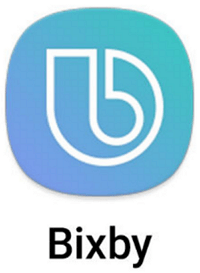
Изначально, данный голосовой помощник был доступен только на смартфонах от компании Samsung, при чем как на новых, так и на старых моделях. Единственное ограничение – версия операционной системы. Для того чтобы установить Бикси на старый смартфон от Samsung, он должен работать под управлением операционной системы Android Nougat или более новой версии Android. Но, позже сфера применения Биксби расширилась, Samsung начала внедрять данного помощника в другую свою технику, например, в умные телевизоры и даже холодильники.
Голосовой помощник Samsung Bixby включает в себя три отдельных компонента, это Home, Voice и Vision. Дальше мы более подробно рассмотрим каждый их этих компонентов.
Bixby Home, Voice и Vision
Bixby Home – это приложение, которое доступно из главного экрана смартфона. Чтобы его открыть нужно провести пальцем вправо по главному экрану или сделать короткое нажатие на кнопку Bixby.
Bixby Home собирает разнообразную информацию, которая может быть интересна пользователю, и отображает ее в виде ленты с вертикальной прокруткой. Основное содержание этой ленты — это унифицированные карточки, которые содержат информацию из различных источников. Пролистывая эту ленту, пользователь может узнать о погоде, своей фитнес-активности, запланированных событиях, установленных будильниках и напоминаниях и т. д.
Ленту Bixby Home можно настроить под собственные потребности. Пользователь может отключить неинтересные карточки или наоборот, закрепить те, которые содержат наиболее актуальную и полезную информацию. Основным источником информации для карточек являются другие приложения Samsung, но Bixby Home может получать данные и со сторонних приложений. Например, есть карточки таких приложений как Spotify, CNN и Flipboard.
Bixby Voice – это приложение, которое запускается с помощью длительного нажатия на кнопку Bixby. Приложение Bixby Voice – это голосовая часть помощника Биксби, что-то вроде Siri, но от Samsung.
С помощью Bixby Voice можно отдавать голосовые команды и общаться с помощником с помощью голоса. Например, можно спросить о прогнозе погоды, попросить отправить текстовое сообщение, набрать номер телефона, изменить настройки или установить напоминание. Также поддерживаются и более сложные команды, в частности, Биксби может запускать приложения в режиме разделенного экрана, редактировать фотографии, напоминать о расположении вашего автомобиля, воспроизводить видео на телевизоре и многое другое. Компания Samsung заявляет, что Биксби может распознать и выполнить более 3000 различных голосовых команд. При этом помощник может взаимодействовать со сторонними приложениями, например, с Facebook, YouTube, Instagram, Uber, Google Maps или Gmail.
Также у Bixby Voice есть возможность общаться с пользователем в «телефоном режиме». Для этого пользователю нужно поднести телефон к уху, так как это делается во время телефонного звонка. Это позволит комфортно взаимодействовать с помощником в публичных местах.
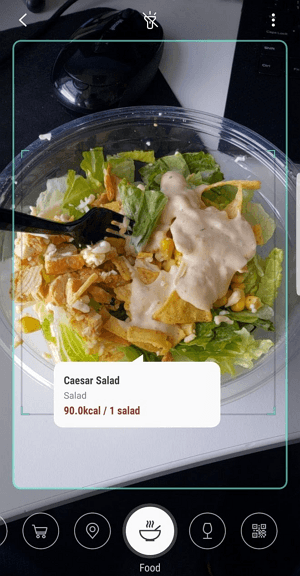
С помощью Bixby Vision можно идентифицировать фотографируемые объекты в режиме реального времени и искать о них информацию в различных интернет-сервисах. Например, для определения фотографируемых достопримечательностей и интересных мест Bixby Vision использует данные сервиса FourSquare.
Также Bixby Vision умеет распознавать QR-коды и переводить текст. Для того чтобы перевести иностранный язык достаточно навести камеру на текст и в поле зрения сразу появится его перевод. Эта функция поддерживает достаточно большой набор языков, поэтому она может быть очень удобной.
Из необычных возможностей Bixby Vision нужно отметить функцию «Макияж». Данная функция использует фронтальную камеру для того, чтобы применить к вашему лицу виртуальный макияж. На данный момент, таким образом можно «примерить» почти всю продукцию производителя косметики Sephora.
Как пользоваться Samsung Bixby
Для того чтобы начать использовать голосовой помощник Биксби можно воспользоваться отдельной кнопкой, которая присутствует на корпусе многих новых моделей от Samsung. Например, такая кнопка есть на Galaxy S8, Galaxy S9, Galaxy S9 Plus, Note 8 и Note 9. Быстрое нажатие на эту кнопку откроет Bixby Home, а более длительное нажатие вызовет Bixby Voice. Кроме этого, Bixby Home можно открыть если провести пальцем слева направо по главному экрану.
При первом открытии Samsung Bixby нужно будет принять пользовательское соглашение и предоставить доступ к своим данным. После этого можно настроить помощника под собственные требования. Для этого откройте Bixby Home, нажмите значок шестеренки в правом верхнем углу и перейдите в «Настройки».